Windows 10 Mail, Outlook 2016/2013, Windows Live Mail și Mozilla Thunderbird sunt câțiva dintre cei mai cunoscuți clienți de e-mail din Windows 10.
Mulți utilizatori de PC-uri doresc să salveze e-mailuri importante pe PC-urile lor pentru a păstra o copie de rezervă a email-urilor cu informații esențiale. Deși programele precum Outlook 2016 oferă opțiuni de salvare a e-mailurilor ca fișiere PDF din interfața sa, majoritatea clienților de e-mail nu au o opțiune de salvare a e-mailurilor ca PDF-uri.

Dacă vă aflați în Windows 10 și utilizând Windows 10 Mail, Outlook, Thunderbird, Windows Live Mail sau orice alt client sau aplicație de e-mail, puteți utiliza caracteristica Print to PDF built-in pentru a salva e-mailurile ca PDF în Windows 10 fără a fi nevoie să instalați software suplimentar sau pluginuri.
Folosind funcția Print to PDF (Tipărire în PDF), puteți de asemenea să convertiți documentele în format PDF și să convertiți imaginile JPEG și PNG în PDF într-o clipă.
Completați instrucțiunile de mai jos pentru a salva e-mailurile ca PDF în Windows 10.
Salvați mesajele e-mail ca PDF în Windows 10
NOTĂ: Am folosit Windows 10 Mail în acest ghid. Cu toate acestea, puteți utiliza aceeași procedură pentru a salva e-mailurile ca PDF-uri în Windows 10 din orice program, cum ar fi Outlook 2016/2013, Mozilla Thunderbird, Windows Live Mail sau orice altă aplicație.
Pasul 1: Porniți clientul de e-mail. Deschideți mesajul de e-mail pe care doriți să îl salvați ca PDF.
Pasul 2: Apăsați simultan tastele Ctrl și P pentru a deschide caseta de dialog Print (Imprimare) . Dacă clientul dvs. de e-mail este un program desktop, veți vedea un dialog clasic de tipărire sau propriul dialog de imprimare al programului, însă va exista opțiunea de a alege imprimanta.
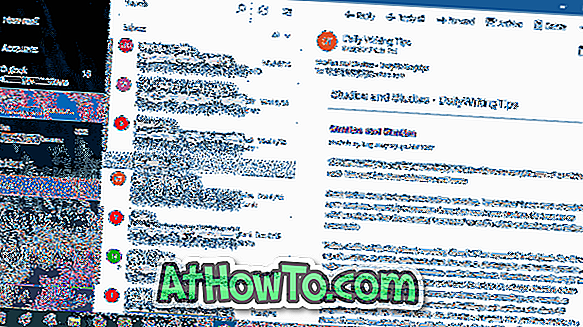
Pasul 3: În secțiunea Imprimanta, selectați opțiunea Imprimare în PDF . Faceți clic pe butonul Imprimare .
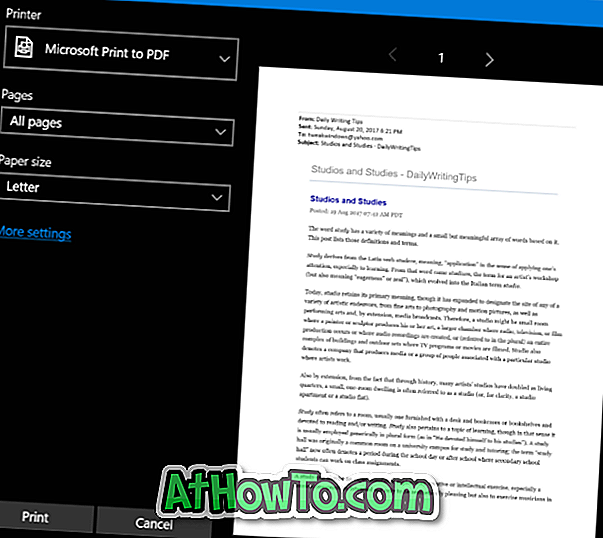

Pasul 4: Dând clic pe butonul Print se va deschide meniul Save Print Output As (Salvare imprimare ca ieșire) . Introduceți un nume pentru e-mail pe care îl salvați ca PDF, selectați o locație pentru a salva PDF-ul și apoi faceți clic pe butonul Salvare pentru a salva e-mailul ca PDF. Simplu ca asta!
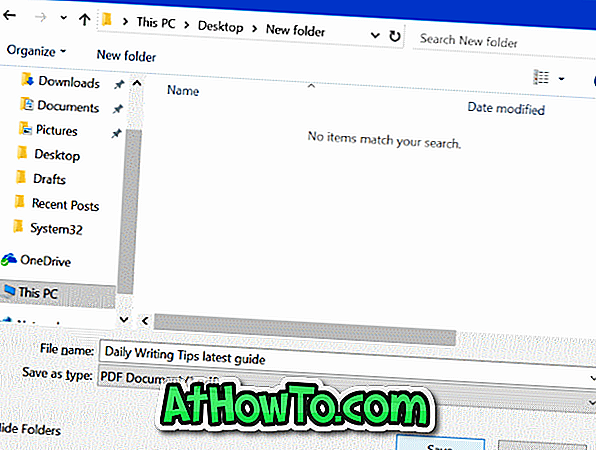
După cum sa spus, puteți utiliza această procedură pentru a salva e-mailurile ca PDF în Windows 10 de la orice client de e-mail.
Sfat: dacă utilizați aplicația Windows 10 Mail, puteți să salvați sau să salvați mesaje de e-mail pe PC (fără a le converti în PDF).














